win7系统怎样开启硬件加速滑动杆_win7开启硬件加速滑动杆的步骤
更新日期:2023-08-20 17:50:31
来源:投稿
手机扫码继续观看

在使用win7系统的时候,如果觉得电脑运行的时候出现卡顿不流畅的情况,我们可以通过开启硬件的加速滑动杆功能,这样就可以提高电脑画质和运行速度,不过有很多小伙伴可能还不知道怎样开启硬件加速滑动杆吧,现在小编给大家说说win7开启硬件加速滑动杆的步骤吧。
具体步骤如下:
1、右键桌面点击“个性化”“显示”。
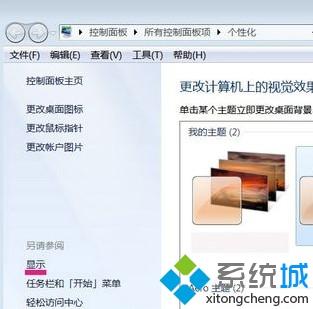
2、打开调整分辨率。
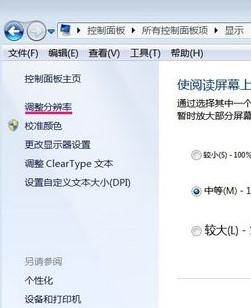
3、在屏幕分辨率中——打开高级设置。
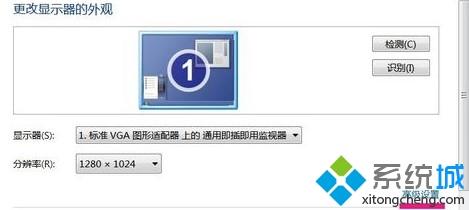
4、跳出通用即插即用监视器和标准VGA图形适配器属性——选择疑难解答——点击更改设置。
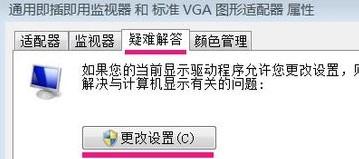
5、在显示适配器疑难解答页面中——硬件加速(H)——用鼠标拖滑块到完全状态。
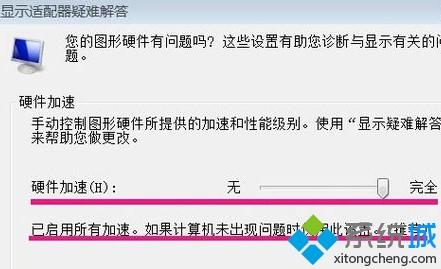
以上就是win7系统怎样开启硬件加速滑动杆的详细步骤了,有需要的用户们可以参考上面的方法来开启吧,这样电脑就不卡了。
该文章是否有帮助到您?
常见问题
- monterey12.1正式版无法检测更新详情0次
- zui13更新计划详细介绍0次
- 优麒麟u盘安装详细教程0次
- 优麒麟和银河麒麟区别详细介绍0次
- monterey屏幕镜像使用教程0次
- monterey关闭sip教程0次
- 优麒麟操作系统详细评测0次
- monterey支持多设备互动吗详情0次
- 优麒麟中文设置教程0次
- monterey和bigsur区别详细介绍0次
系统下载排行
周
月
其他人正在下载
更多
安卓下载
更多
手机上观看
![]() 扫码手机上观看
扫码手机上观看
下一个:
U盘重装视频










